Создавайте диски/папки DVD/Blu-ray или файлы ISO из всех видеоформатов.
[Решено] Как записать DVD с субтитрами и заставить их работать?
Существует множество сценариев, в которых вам может потребоваться конвертировать DivX в DVD: использование физического носителя для сохранения ценных воспоминаний или обеспечение совместимости со стандартным DVD-плеером для воспроизведения на большом экране телевизора. Хотя файлы DivX могут обеспечить превосходное сжатие и качество для видео в цифровом формате, DVD имеют преимущество в том, что предлагают осязаемый, универсальный носитель для воспроизведения и обмена. В этом руководстве вы подробно узнаете о различиях между форматами DivX и DVD и о том, как конвертировать DivX в DVD с помощью различных инструментов.
Список гидов
Различные типы субтитров для записи DVD Как записать DVD с субтитрами в один клик Как редактировать субтитры для записи DVD с помощью Subtitle Edit Как успешно воспроизводить записанные DVD с субтитрами FAQРазличные типы субтитров для записи DVD
Когда дело доходит до записи DVD с субтитрами, вам сначала нужно понять, что существует множество различных типов файлов субтитров. Правильный тип файла субтитров обеспечит корректную работу субтитров на вашем DVD. В противном случае вы можете обнаружить, что субтитры, которые вы записали, не будут отображаться правильно. Вот некоторые стандартные форматы файлов субтитров и их поверхностные особенности.
| Размер | Стиль | Пригодность | |
| .srt | Маленький | Нет | Большой |
| .жопа | Большой | Да | Хороший |
| .sub | Большой | Да | Средний |
| .ssa | Большой | Да | Средний |
| .vtt | Маленький | Нет | Бедный |
Среди этих различных видов файлов субтитров для большинства пользователей формат .srt является наиболее подходящим для записи DVD с субтитрами. Формат .srt является одним из наиболее широко используемых форматов субтитров, поскольку он работает по простому принципу представления содержимого субтитров на основе форматирования текста. В то же время текст управляет отображением субтитров на временной шкале, включая время начала и окончания каждой строки субтитров. Поэтому файлы .srt обычно имеют небольшой размер и хорошо подходят для конвертации DVD в видео. Для двухчасового фильма файлы субтитров .srt обычно имеют размер всего несколько килобайт. Простота и широкая совместимость делают файлы .srt простыми в создании и редактировании, и большинство DVD-плееров и программного обеспечения поддерживают их. Хотя форматы .ass и .ssa предлагают больше вариантов стилей, они могут не поддерживаться всеми DVD-плеерами. Эти причины делают .srt самым безопасным и надежным выбором для интеграции стандартных DVD-субтитров.
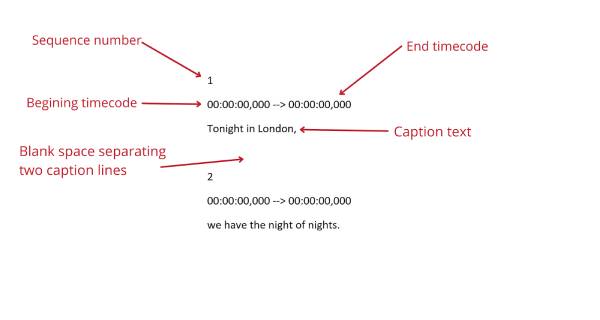
Как записать DVD с субтитрами в один клик
Так как же записать DVD с субтитрами? 4Easysoft DVD Creator может быть самым удобным инструментом. С его помощью вы можете быстро записать ваши DVD с субтитрами одним щелчком мыши. Он богат функциями, вы можете выбрать язык, стиль, цвет и т. д., чтобы настроить просмотр субтитров, а также вы можете настроить положение, прозрачность и другие детали отображения, чтобы было легко читать субтитры при просмотре фильма. Не как другие бесплатный DVD-рекордер, помимо записи DVD с субтитрами, вы можете настроить различные параметры, чтобы получить DVD в формате, который наилучшим образом соответствует вашим детальным потребностям. Вот шаги по использованию 4Easysoft DVD Creator, чтобы помочь вам быстро записать DVD с субтитрами:

Легко добавляйте субтитры прямо на DVD-диски, которые у вас уже есть.
Выберите подходящий стиль и шрифт в зависимости от целевого языка.
Отрегулируйте положение отображения субтитров в соответствии с привычками просмотра.
Быстро настройте временную шкалу, чтобы субтитры соответствовали видео.
100% Безопасный
100% Безопасный
Шаг 1Запустите 4Easysoft DVD Creator и вставьте пустой DVD. Нажмите кнопку «Добавить медиафайл(ы)» и выберите видео для записи DVD с субтитрами.
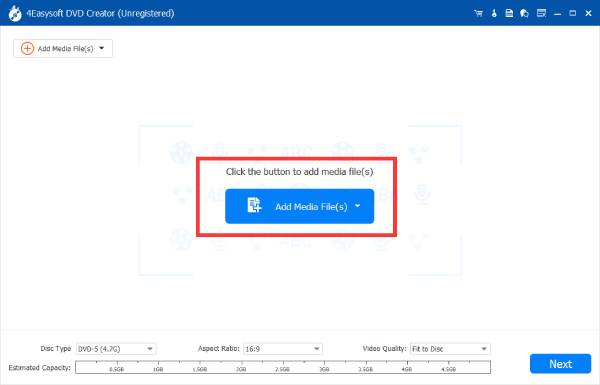
Шаг 2Нажмите кнопку «Добавить и редактировать субтитры». Затем нажмите кнопку «Добавить субтитры», чтобы импортировать подготовленные субтитры для записи на DVD.
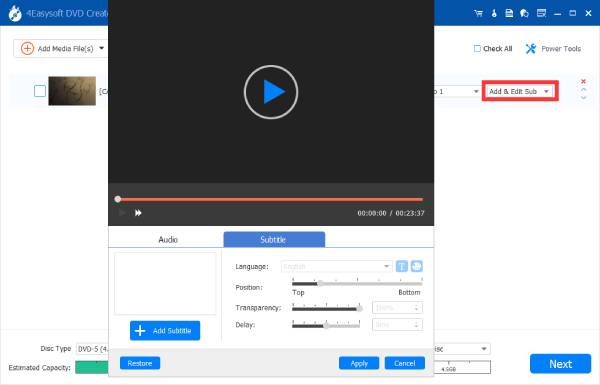
Шаг 3После добавления субтитров на DVD нажмите кнопку «Записать», чтобы завершить процесс.
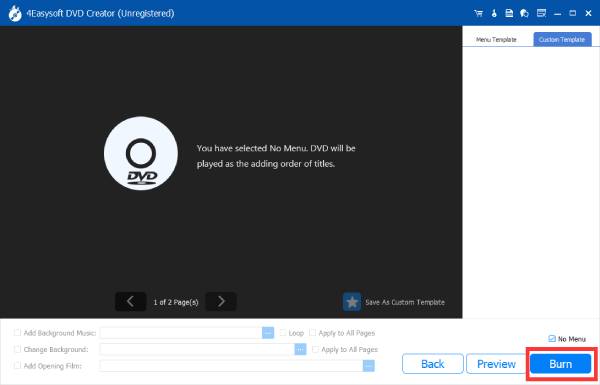
Как редактировать субтитры для записи DVD с помощью Subtitle Edit
Subtitle Edit — это самый простой и быстрый способ внести некоторые изменения в существующие субтитры с понятным и простым интерфейсом, который интуитивно понятен пользователям, которым нужно изменить субтитры. Subtitle Edit также является отличным помощником для переводчиков, которые хотят переводить субтитры самостоятельно. Вы можете вносить простые изменения в субтитры, которые собираетесь записать на DVD:
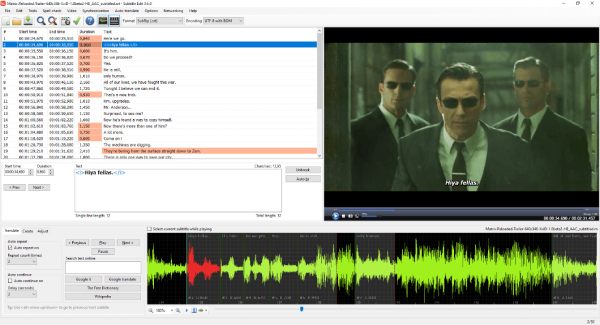
◆ В верхней части интерфейса находится строка меню с различными функциями, где вы можете выбрать нужную функцию для использования редактирования субтитров.
◆ В правой части интерфейса вы можете импортировать видео, соответствующее файлу субтитров, и визуально проверить, соответствуют ли субтитры содержанию видео.
◆ После внесения изменений необходимо сохранить их, чтобы завершить редактирование файла субтитров для записи на DVD.
Как успешно воспроизводить записанные DVD с субтитрами
Если вы в последний раз закончили записывать DVD с субтитрами некоторое время назад, вы все равно можете воспроизводить их без записи, проигрывая их на компьютере с субтитрами. Все, что вам нужно, это самый мощный видеоплеер под названием PotPlayer, бесплатный видеоплеер для всех форматов. Этот проигрыватель совместим практически со всеми видеофайлами и файлами субтитров и может помочь вам плавно воспроизводить практически любой видеоконтент для вашего удовольствия от просмотра. Его мощные функции декодирования и настраиваемые параметры всегда делали его известным во всем мире. Вы можете воспроизводить DVD с субтитрами, даже если они не записаны следующим образом.
Шаг 1Запустите PotPlayer и нажмите кнопку «Открыть», чтобы воспроизвести содержимое вашего DVD.
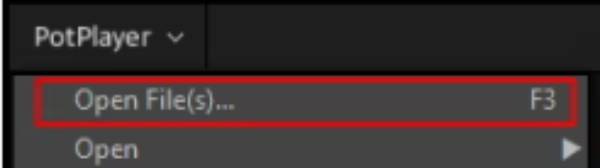
Шаг 2Щелкните правой кнопкой мыши по интерфейсу и нажмите кнопку «Добавить/выбрать субтитры», чтобы выбрать нужные субтитры для вашего DVD, даже если он не записан.
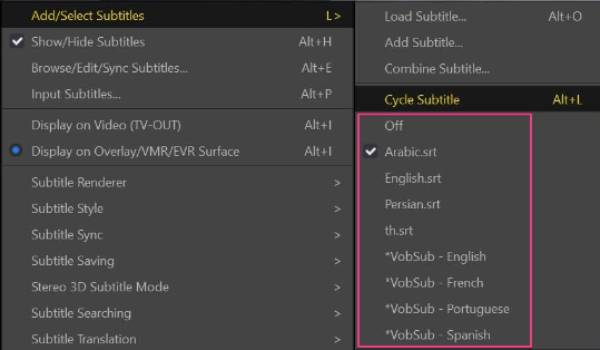
Шаг 3Теперь субтитры добавляются без записи на DVD. Наслаждайтесь фильмами.
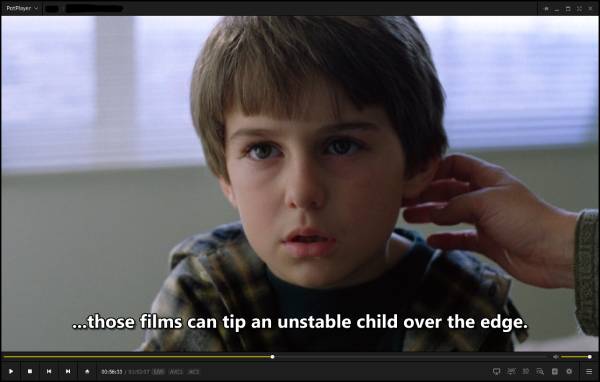
FAQ
-
1. Что представляет собой файл субтитров, записанный на DVD?
Субтитры, записанные на DVD, хранятся в виде файлов .srt, что является одним из наиболее распространенных форматов файлов, связанных с субтитрами. Вы можете открыть файлы .srt с помощью Notes на вашем компьютере.
-
2. Обязательно ли наличие субтитров на DVD?
Нет. Нет никаких юридических требований к DVD иметь субтитры. Однако большинство DVD все равно добавляют свои собственные субтитры ради аудитории.
-
3. Можно ли отключить субтитры на DVD?
Да. Перед воспроизведением видео на DVD вы можете войти в интерфейс «Настройки» и закрыть субтитры на вкладке «Язык субтитров».
Заключение
Запись DVD с субтитрами значительно улучшает ваши впечатления от просмотра, особенно иностранных фильмов. Выбор подходящего формата субтитров имеет решающее значение для правильного отображения субтитров. Формат файла .srt является наиболее подходящим форматом благодаря своей простоте и широкой поддержке DVD-плееров. С помощью 4Easysoft DVD Creator вы можете записывать DVD с субтитрами с максимальной легкостью, чтобы гарантировать, что вы сможете наслаждаться четким и точным просмотром.
100% Безопасный
100% Безопасный


